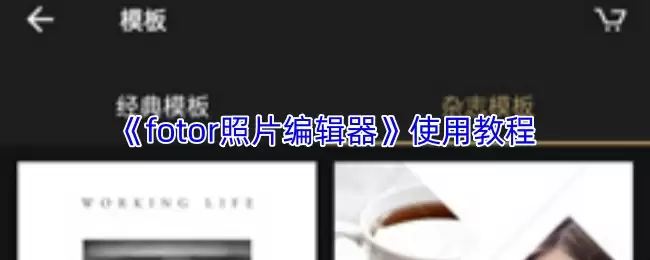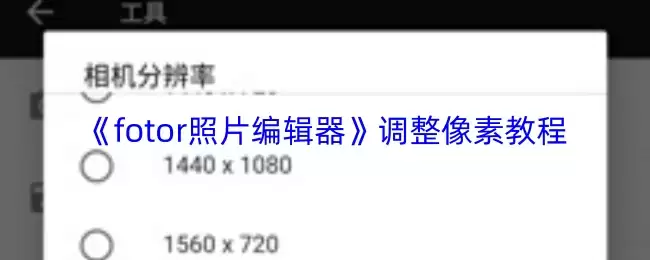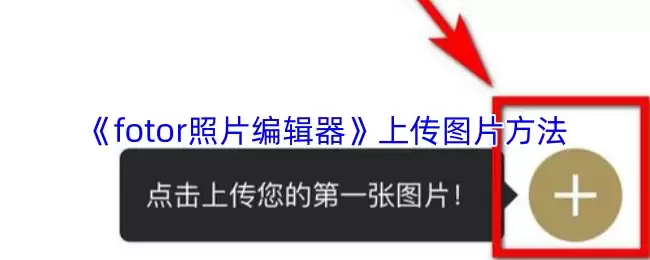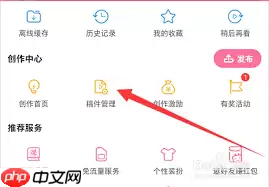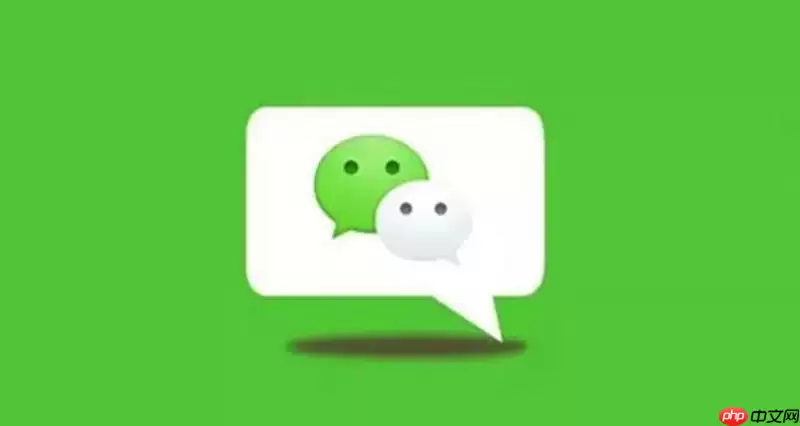fotor照片编辑器怎么用
使用fotor照片编辑器时,先打开应用并导入要编辑的照片,在界面上找到各类工具,如用“基础编辑”调整亮度、对比度等参数;用“特效”为照
使用fotor照片编辑器时,先打开应用并导入要编辑的照片,在界面上找到各类工具,如用“基础编辑”调整亮度、对比度等参数;用“特效”为照片添加不同风格效果;用“裁剪”功能改变照片尺寸和比例;还能通过“文字”工具添加文字并设置样式;完成编辑后,点击保存按钮,选择保存位置和格式,将编辑好的照片保存下来。
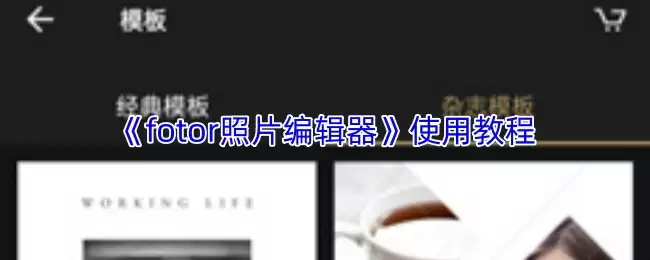
《fotor照片编辑器》使用教程:
1、用户在首页点击相机按钮;
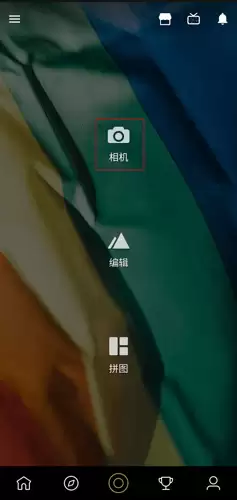
2、用户点击中间按钮,即为拍照;
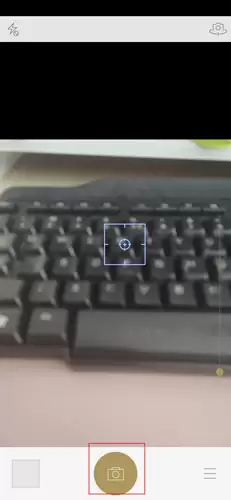
3、点击右侧的三按钮,会显示出不少功能;
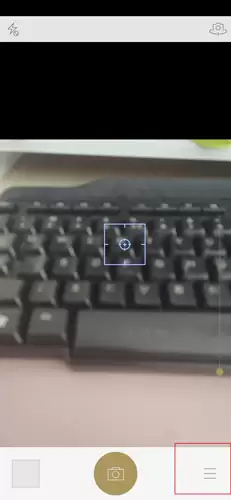
4、分别为普通、缩放、网格、触屏模式、连拍、定时、方框、防抖功能,具体是需要看用户需求自己调整;
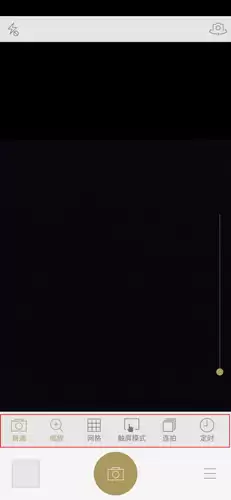
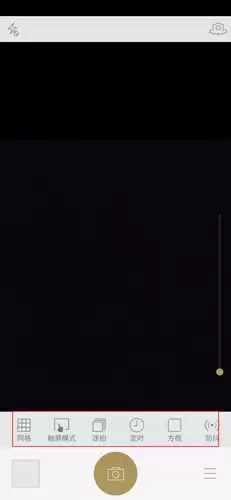
5、用户在首页点击编辑按钮;
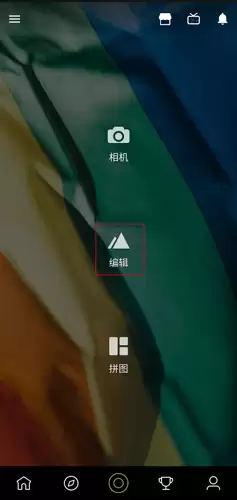
6、里面功能分别为特效、调整、增强、裁剪、旋转&镜像翻转、畸变、结构锐化、场景、文字、对焦、贴纸、边框、马赛克,具体是需要看用户需求自己调整;



7、用户在首页点击拼图按钮;
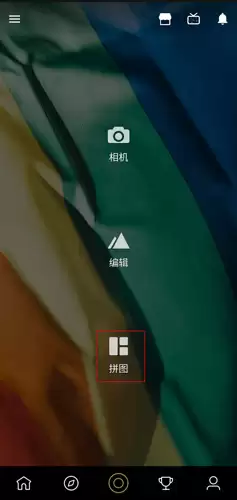
8、拼图功能分为经典模板和杂志模板。
经典模板:
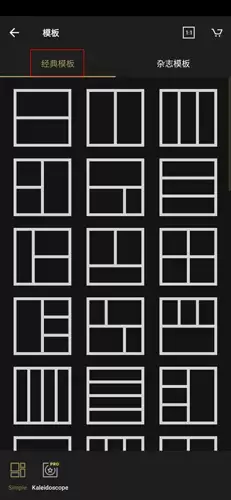
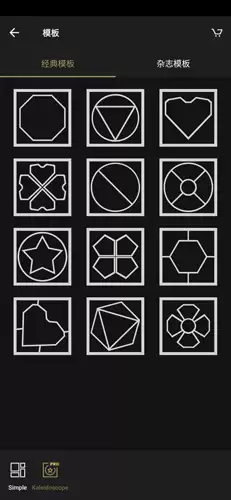
杂志模板:
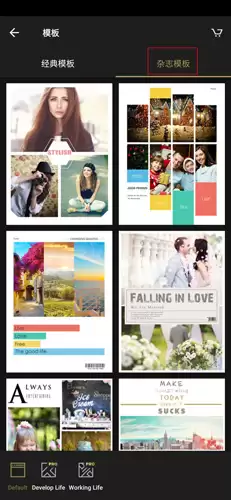
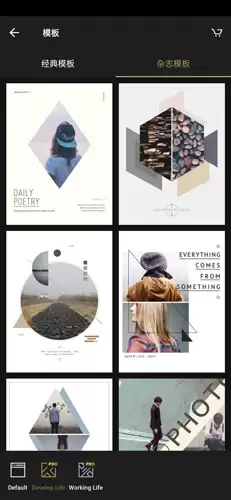
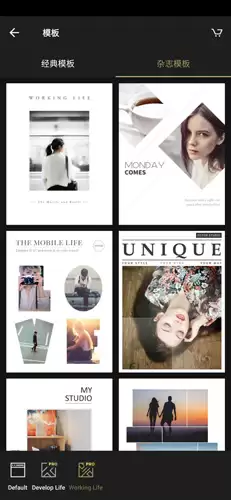
以上就是菜鸟下载为大家带来的相关攻略,希望大家喜欢,想要了解更多游戏攻略/资讯,请继续菜鸟下载。
菜鸟下载发布此文仅为传递信息,不代表菜鸟下载认同其观点或证实其描述。
相关文章
更多>>热门游戏
更多>>热点资讯
更多>>热门排行
更多>>- 伏妖绘卷最新排行榜-伏妖绘卷手游免费版下载-伏妖绘卷免费破解版下载
- 纵情八荒游戏排行-纵情八荒所有版本-纵情八荒游戏合集
- 类似神游天下的手游排行榜下载-有哪些好玩的类似神游天下的手机游戏排行榜
- 类似热血之刃的手游排行榜下载-有哪些好玩的类似热血之刃的手机游戏排行榜
- 大圣降临系列版本排行-大圣降临系列游戏有哪些版本-大圣降临系列游戏破解版
- 梦幻神佑最新排行榜-梦幻神佑手游免费版下载-梦幻神佑免费破解版下载
- 沧月战纪ios手游排行榜-沧月战纪手游大全-有什么类似沧月战纪的手游
- 类似光明勇士的手游排行榜下载-有哪些好玩的类似光明勇士的手机游戏排行榜
- 斩神传奇游戏版本排行榜-斩神传奇游戏合集-2023斩神传奇游戏版本推荐
- 2023安努之庭手游排行榜-安努之庭手游2023排行榜前十名下载
- 奇幻之塔ios手游排行榜-奇幻之塔手游大全-有什么类似奇幻之塔的手游
- 黑马神途手游排行-黑马神途免费版/单机版/破解版-黑马神途版本大全